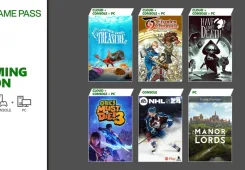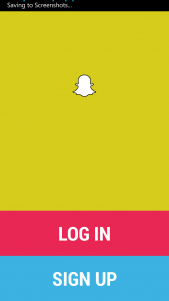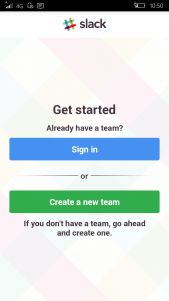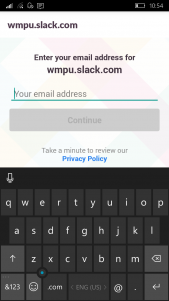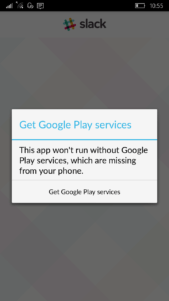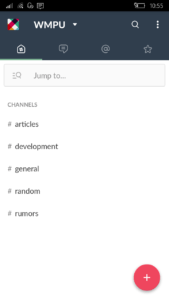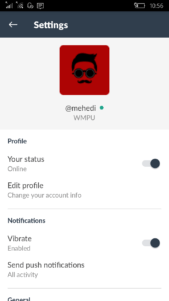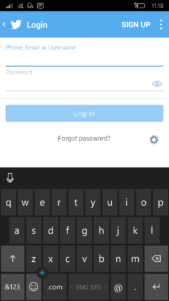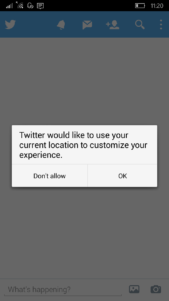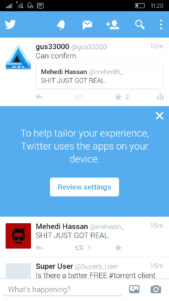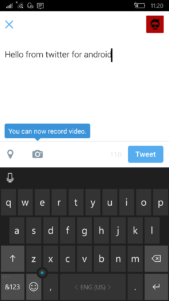Los chicos de WMPU, han conseguido algo que puede suponer un antes y un después para la plataforma, y es que han logrado instalar aplicaciones Android en sus Windows 10 Mobiles. Como prueba de ello nos han mostrado las aplicaciones de Twitter, Snapchap y Slack funcionando en sus dispositivos. Hemos de decir que por supuesto nosotros también hemos probado este método y al igual que a ellos, nos ha funcionando con juegos como Clash of Clans y Candy Crush Soda.
Hemos de decir que en algunos momentos dichos juegos no funcionan correctamente, por ejemplo, Clash of Clans en un momento dado ha dejado de mostrar los edificios y enemigos, pero claro, ¿era mucho pedir que en una fase tan temprana ya funcionase todo a la perfección no?
¿Queréis saber como hemos hecho esto? Os dejamos con este pequeño tutorial con el que lo hemos logrado.
Antes de empezar tenéis que tener en cuenta que este proceso puede dañar el dispositivo de forma permanente, por lo que si tienes dudas o no estas seguro de estar preparado y solo dispones de un terminal, recomendamos que no lo hagas. Si a pesar de todo tenéis intención de llevar a cabo el proceso, siempre será bajo vuestra propia responsabilidad.
Aquí está la lista de dispositivos compatibles con el proceso:
- Nokia Lumia 920
- Nokia Lumia 925
- Nokia Lumia 929 (icon)
- Nokia Lumia 830
- Nokia Lumia 930
- Nokia Lumia 1520
- Nokia Lumia 635 (variante 1 GB de RAM)
- Nokia Lumia 730
- Nokia Lumia 820
- Nokia Lumia 435
- Nokia Lumia 928
- Nokia Lumia 1020 (gracias a rodrigoruelas)
Si tienes uno de los dispositivos anteriores, el proceso a seguir es el siguiente:
- Descomprime ambos archivos en una carpeta
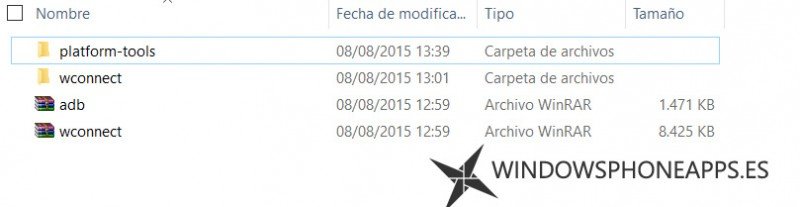
- A continuación abre la carpeta de wconnect e instala IpOverUsbInstaller.msi y vcredist_x86.exe
- Ve al apartado de configuración de tu Windows 10 Mobile y dirígete a Actualización y seguridad/Para desarrolladores y activa tanto el modo de programador como la detección de dispositivos.
- A continuación ve a la carpeta de wconnect ya extraída, pulsa en mayúsculas y haz click en el botón derecho del ratón, se abrirá una ventana en la que verás la opción «Abrir una ventana de comandos aquí», la seleccionamos.
- Después de esto, tendrás que conectar el teléfono, lo cual puedes hacer mediante USB en cuyo caso debes escribir wconnect.exe usb y pulsa enter, o a través del WIFI en ese caso escribe wconnect.exe 192.168.xxx.xxx donde estas xxx pertenecen a tu IP, es mejor la conexión USB y es la que nosotros hemos probado.
- A continuación le damos a emparejar en el móvil y nos dará un código que debemos poner en la ventana de comandos y pulsar intro para establecer el emparejamiento entre Pc y móvil.
- Ve a la carpeta adb extraída (platform-tools) y vuelve a realizar los pasos para abrir una ventana de comandos aquí», la seleccionamos.
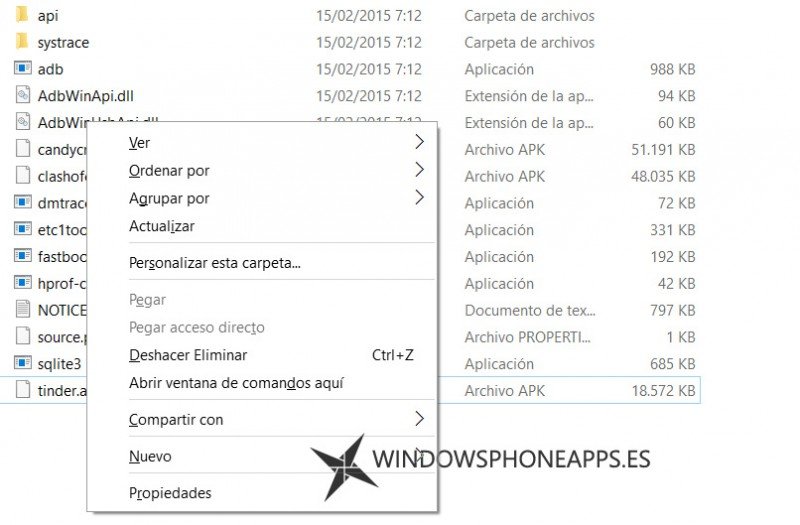
- Para asegurarnos de que nuestro dispositivo esté conectado, escribe adb devices y pulsa enter. Se nos mostrará la lista de dispositivos que están conectados.
- Por último, coloca el archivo APK que desees instalar en el mismo directorio (es decir, la carpeta creada al descomprimir ADB) y escribe adb install APKNAME.apk (reemplaza APKNAME por el nombre del archivo APK) e intro, se nos mostrará algo como lo que sigue.
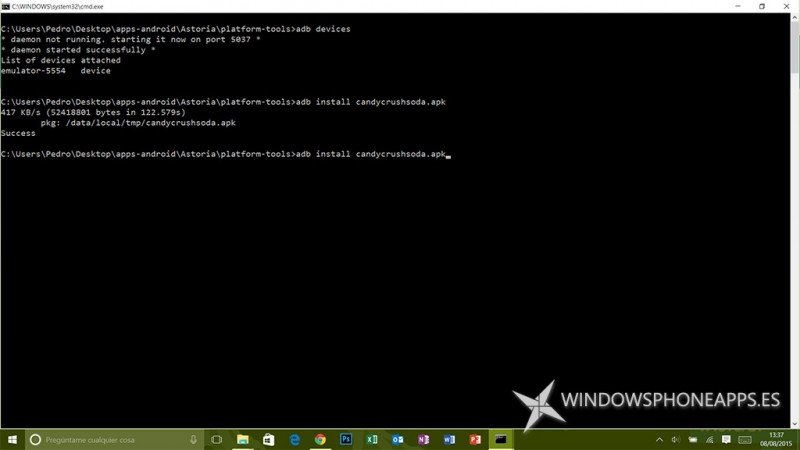
- Ahora solo tendremos que esperar a que el trabajo se haga solo y ya deberíamos tener instalada nuestra aplicación Android en nuestro dispositivo Windows 10.
Si estos pasos detallados no son suficientes para ti, los chicos de WPXBOX han realizado un vídeo realizando estos pasos uno a uno. Os dejamos el vídeo a continuación:
Os dejamos una pequeña galería con las tres apps Android que os hemos comentando anteriormente funcionando correctamente en un Windows 10 Mobile, nosotros hemos conseguido instalar también algunas más como veis en la imagen de portada.
Sin duda un gran paso adelante para nuestra plataforma, la cual parece está a punto de llenarse de aplicaciones a la altura del sistema. Solo nos queda ver que tal funcionan las mismas y nuestros dispositivos, aunque estamos casi seguros que Microsoft ya han pensado en todo y conseguirán un buen rendimiento de las mismas.
¿Qué os parece la noticia? ¿Estáis pensando en realizar el tutorial? No dudéis en comentarnos con que aplicaciones lo acabais consiguiendo y que tal van en Windows 10 Mobile.
[box type=»warning» align=»aligncenter» class=»» width=»»]Volvemos a advertir que esto puede dañar el terminal, si lo haces es bajo tu responsabilidad y WindowsPhoneApps no se responsabiliza de ningún daño ni problema que surja. Antes de hacer nada, si tienes dudas pregunta.[/box]